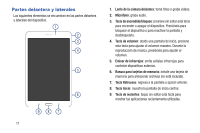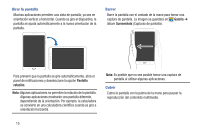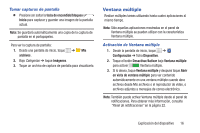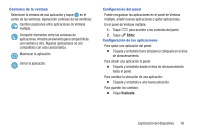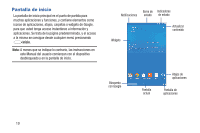Samsung SM-T230NU User Manual Generic Wireless Sm-t230nu Galaxy Tab 4 Kit Kat - Page 19
Uso de la pantalla táctil, Gestos de dedo
 |
View all Samsung SM-T230NU manuals
Add to My Manuals
Save this manual to your list of manuals |
Page 19 highlights
Uso de la pantalla táctil Utilice solamente los dedos para tocar la pantalla. ¡Precaución! No permita que la pantalla táctil entre en contacto con otros dispositivos eléctricos. Las descargas electrostáticas pueden causar un mal funcionamiento de la pantalla táctil. ¡Precaución! Para evitar dañar la pantalla táctil, no la toque con ningún objeto punzante ni aplique presión excesiva sobre la misma con las puntas de los dedos. Si la pantalla táctil permanece inactiva por períodos prolongados, puede ocurrir la persistencia de una imagen o el efecto de imagen fantasma. Apague la pantalla táctil cuando no esté utilizando el dispositivo. Gestos de dedo Tocar Para abrir una aplicación, seleccionar un elemento de menú, presionar un botón en pantalla o introducir un carácter utilizando el teclado en pantalla, tóquelo con un dedo. Tocar sin soltar Toque sin soltar un elemento durante más de 2 segundos para acceder a opciones disponibles. Arrastrar Para mover un icono, una miniatura o una vista previa a una nueva ubicación, tóquelo sin soltarlo y arrástrelo a la posición deseada. Pulsar dos veces Pulse dos veces en una página web, mapa o imagen para acercar una parte del mismo con zoom. Vuelva a pulsar dos veces para alejarlo hasta el tamaño original. Deslizar Deslice el dedo hacia la izquierda o hacia la derecha sobre la pantalla de inicio o la pantalla de aplicaciones para ver otro panel. Deslice el dedo hacia arriba o hacia abajo para recorrer una página web o una lista, como los contactos. Pellizcar y separar Separe dos dedos sobre una página web, mapa o imagen para acercarlo con zoom. Pellizque con los dedos para alejarlo. Explicación del dispositivo 14